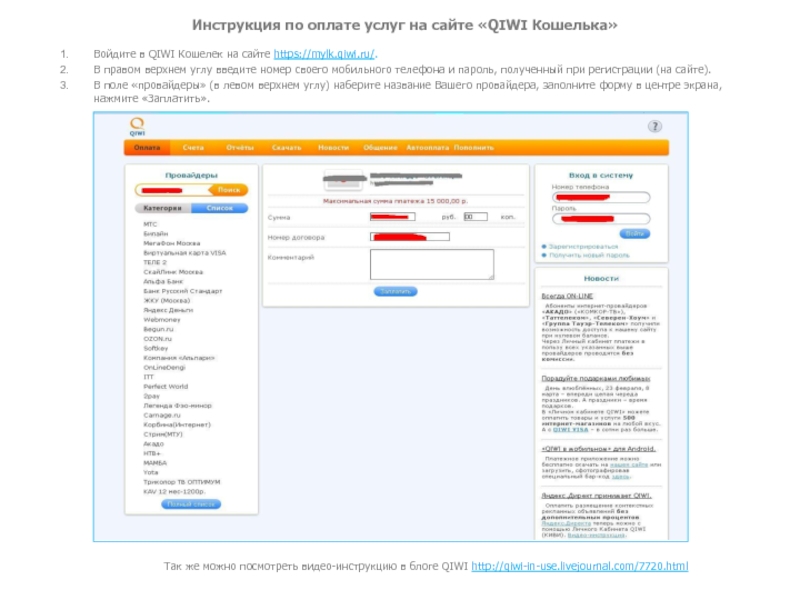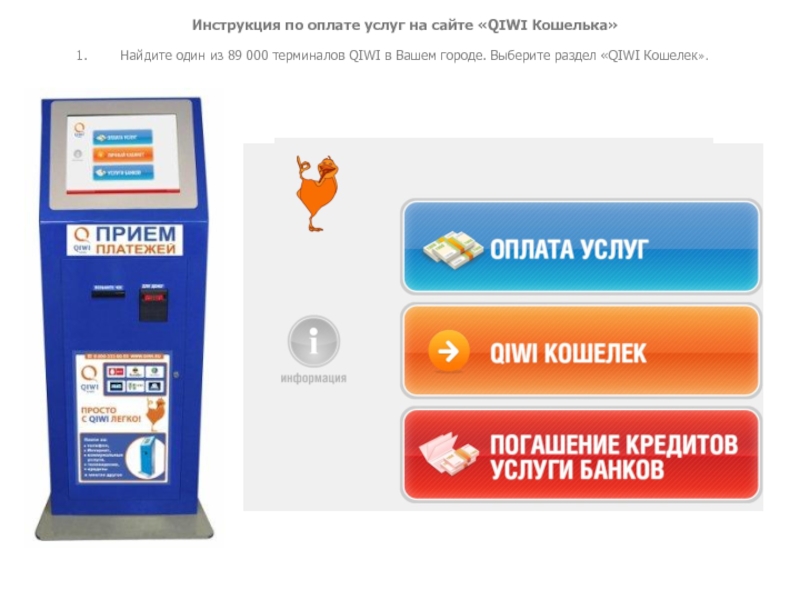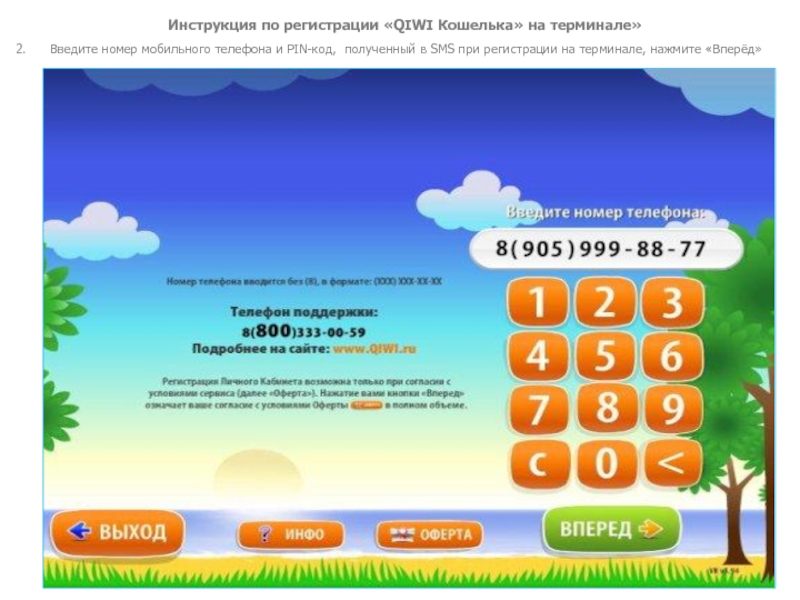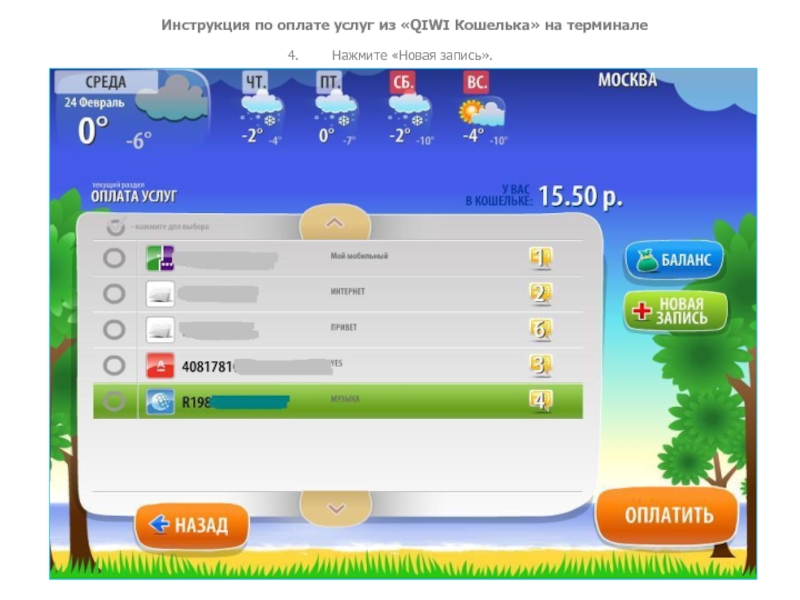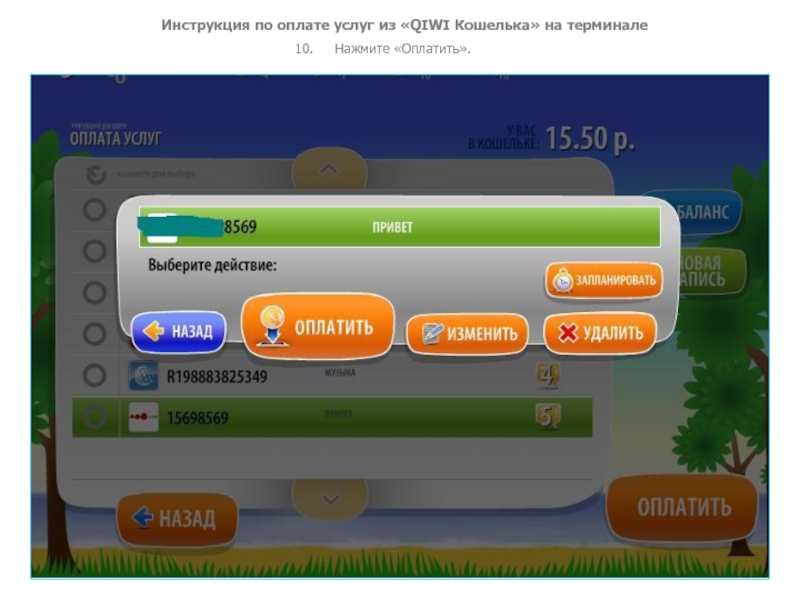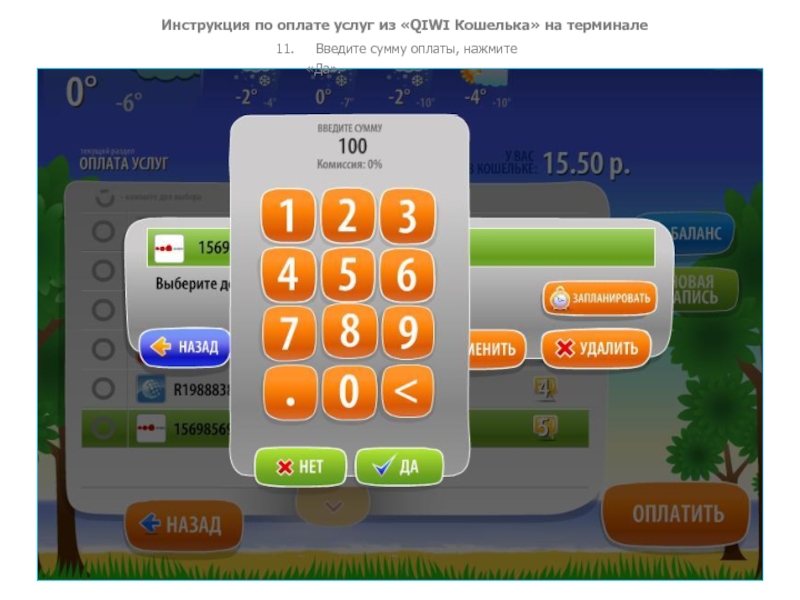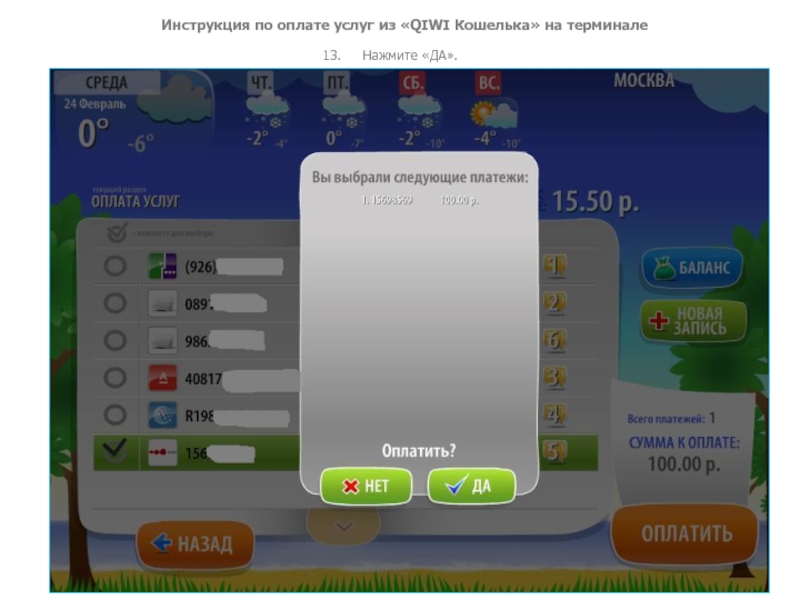В правом верхнем углу введите номер своего мобильного телефона и пароль, полученный при регистрации (на сайте).
В поле «провайдеры» (в левом верхнем углу) наберите название Вашего провайдера, заполните форму в центре экрана, нажмите «Заплатить».
Так же можно посмотреть видео-инструкцию в блоге QIWI http://qiwi-in-use.livejournal.com/7720.html